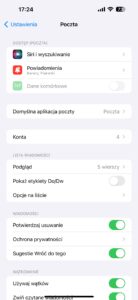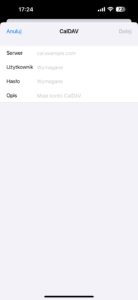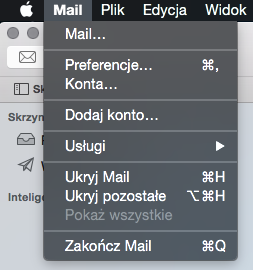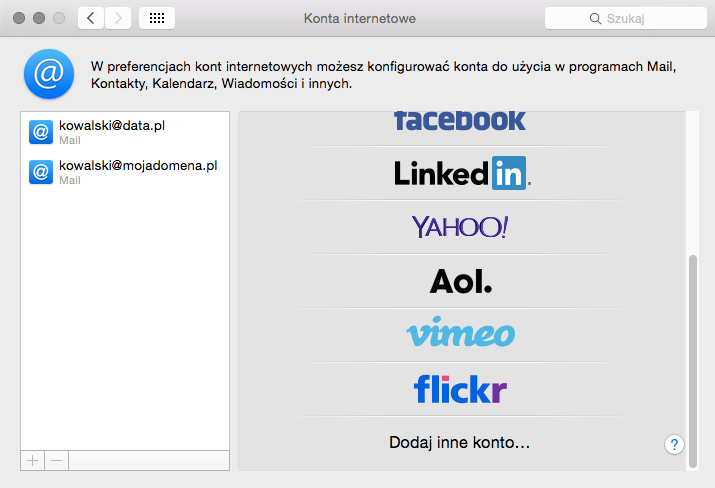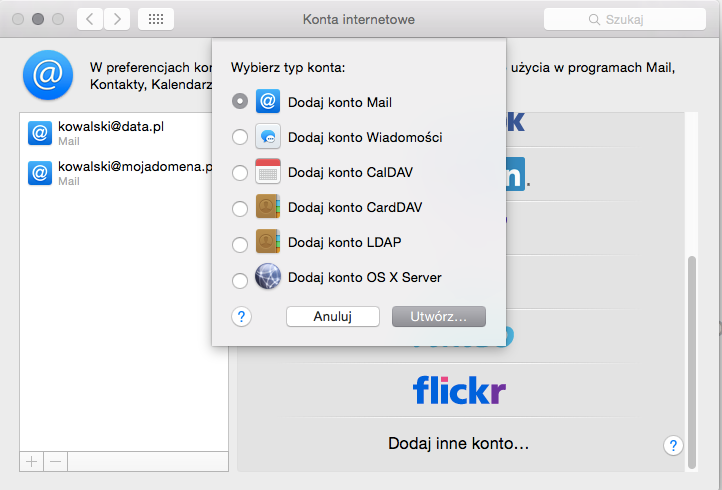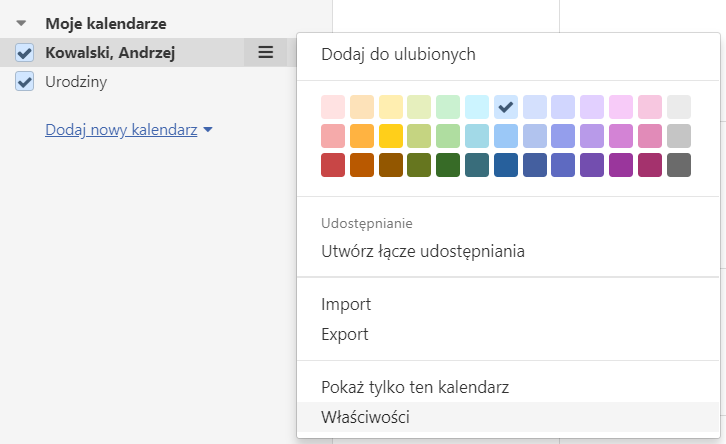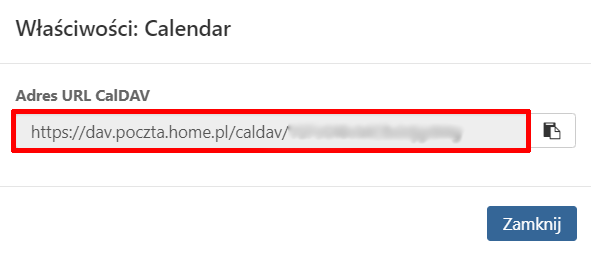- Jak uruchomić CalDAV w programie pocztowym na systemie iOS (iPhone/iPad)?
- Jak uruchomić CalDAV w programie pocztowym na systemie iOS (MacBook)?
- Mój program pocztowy wymaga podania „adresu URL CalDAV”. Gdzie mogę go znaleźć?
Jak uruchomić CalDAV w programie pocztowym na systemie iOS (iPhone/iPad)?
Skorzystaj z poniższej instrukcji, jeśli posiadasz już skrzynkę e-mail. Możesz skonfigurować program pocztowy w wybranym urządzeniu (np. iPhone/iPad) w taki sposób, aby skrzynka e-mail była obsługiwana przez protokół CalDAV.
Poniższa instrukcja przedstawia konfigurację CalDAV dla skrzynki e-mail w urządzeniu iPhone/iPad.
- Uruchom swoje urządzenie i przejdź w Ustawieniach do Poczty. Następnie wybierz Konta – Dodaj konto.
- Wybierz Dodaj konto CalDAV.
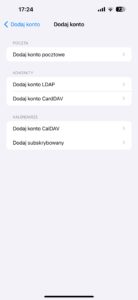
- Na ekranie zostanie wyświetlony formularz konfiguracji, który należy wypełnić:
- Serwer – wpisz w tym miejscu adres serwera: dav.poczta.home.pl.
- Użytkownik – wpisz odpowiednią nazwę użytkownika dla wybranej skrzynki e-mail.
WAŻNE! Poprawną nazwę użytkownika uzyskasz podczas kontaktu z Biurem Obsługi Klienta home.pl. Sugerujemy kontakt e-mail przez formularz kontaktowy.
- Hasło – wpisz w tym miejscu hasło dostępu do wybranej skrzynki e-mail.
- Opis – w tym miejscu możesz wpisać krótki opis dla skrzynki e-mail, który pomoże ją zidentyfikować, gdy będziesz posiadać długą listę skrzynek e-mail.
-
Jeśli po potwierdzeniu formularza, wyświetlony został następny ekran, oznacza to, że Twoje urządzenie nawiązało połączenie z wybraną skrzynką e-mail. Na wyświetlonym ekranie możesz określić zasady synchronizacji oraz inne dodatkowe ustawienia.
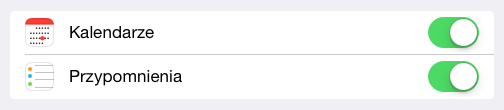
-
Tym sposobem dodałeś skrzynkę e-mail do programu pocztowego na urządzeniu iPad, która będzie obsługiwana za pomocą protokołu CalDAV. Od tej chwili synchronizacja kalendarzy pomiędzy iPad’em a innymi urządzeniami lub programami pocztowymi będzie możliwa!
Jak uruchomić CalDAV w programie pocztowym na systemie iOS (MacBook)?
Skorzystaj z poniższej instrukcji, jeśli posiadasz już skrzynkę e-mail. Możesz skonfigurować program pocztowy w wybranym urządzeniu (np. MacBook) w taki sposób, aby skrzynka e-mail była obsługiwana przez protokół CalDAV.
Poniższa instrukcja przedstawia konfigurację CalDAV dla skrzynki e-mail w urządzeniu MacBook.
- Uruchom swoje urządzenie oraz aplikację Mail, a następnie przejdź do konfiguracji wybierając opcję menu Mail –> Dodaj konto...
- Na ekranie zostaną wyświetlone typy kont, które możesz utworzyć. Kliknij przycisk Dodaj inne konto, który znajduje się na dole ekranu.
- W nowym widoku wybierz Dodaj konto CalDAV i potwierdź wybór przyciskiem Utwórz.
- Na ekranie zostanie wyświetlony formularz konfiguracji, który należy wypełnić:
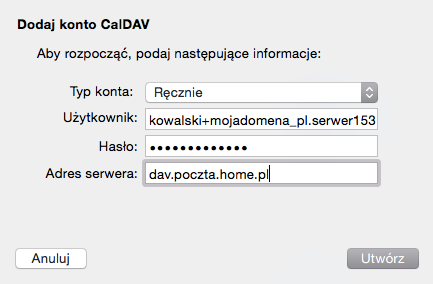
- Adres Serwera – wpisz w tym miejscu adres serwera „dav.poczta.home.pl„.
- Użytkownik – wpisz odpowiednią nazwę użytkownika dla wybranej skrzynki e-mail.
WAŻNE! Poprawną nazwę użytkownika uzyskasz podczas kontaktu z Biurem Obsługi Klienta home.pl. Sugerujemy kontakt e-mail przez formularz kontaktowy.
- Hasło – wpisz w tym miejscu hasło dostępu do wybranej skrzynki e-mail.
-
Jeśli po potwierdzeniu formularza, wyświetlony został następny ekran, oznacza to, że Twoje urządzenie nawiązało połączenie z wybraną skrzynką e-mail. Na wyświetlonym ekranie możesz określić zasady synchronizacji oraz inne dodatkowe ustawienia.
-
Tym sposobem dodałeś skrzynkę e-mail do programu pocztowego na urządzeniu MacBook, która będzie obsługiwana za pomocą protokołu CalDAV. Od tej chwili synchronizacja kalendarzy pomiędzy MacBook’iem a innymi urządzeniami lub programami pocztowymi będzie możliwa!
Mój program pocztowy wymaga podania „adresu URL CalDAV”. Gdzie mogę go znaleźć?
Skorzystaj z poniższej instrukcji, jeśli Twój program pocztowy wymaga podania adresu URL CalDAV:
- Zaloguj się do wybranej skrzynki e-mail za pomocą Poczty home.pl.
- Kliknij tutaj, aby sprawdzić, jak się zalogować.
- W prawym górnym rogu ekranu (obok ikony odśwież) wybierz opcję „Kalendarz”.
- Kliknij ikonę „koła zębatego”, która znajduje się przy opcji „Kalendarz” (lewa strona ekranu). W wyświetlonym menu wybierz opcję „Właściwości”.
- W wyświetlonym oknie będziesz mógł skopiować adres URL CalDAV.
Poczta e-mail z własną domeną
Tylu użytkowników nie może się mylić. Wybierz niezawodny i bezpieczny e-mail z kalendarzem, organizacją zadań i bez spamu.